-
 软件下载
软件下载
-
几何画板(Sketchpad)中文版 v5.07
2022-07-12 15:50:02 ID:9ab2940
几何画板(Sketchpad)中文版 v5.07介绍
几何画板是由美国Key Curriculum Press公司设计出的一款通用的数学、物理教学环境,适用于数学、平面几何、物理的矢量分析、作图,函数作图的动态几何工具,可动态地展现出几何对象的位置关系、运行变化规律,可提供丰富的创造功能以此来让用户可以随心所欲地编写出自己需要的教学课件。该软件可为用户提供充分的手段来帮助用户自己实现相应的教学思想,可以说用户只需熟悉软件的简单的使用技巧即可自行设计和编写应用范例,范例所体现的并不是编者的计算机软件技术水平,而是教学思想和教学水平。软件提供选择工具(实现选择,及对象的平移、旋转、缩放功能)、画点工具、画线工具、画圆工具、文本工具和对象信息工具等多种强大的绘制工具,这些工具可更好地帮助用户进行教学内容的绘制,如在选择工具和画线工具按钮上按住鼠标左键停留片刻,会弹出更多的类型工具;选择对象的方法可以选择点按、按Shift点按或拖动等方式选中对象等快捷方式。同时该软件拥有动态的图形、简便的动画、有趣的变换、方便的计算和丰富的图像等多种强大功能,如动态的图形功能,在几何图形中所作出的图形都是动态的,可以在图形变动时保持设定不变的几何关系,如设定某线段的中点后,线段的位置、长短、斜率变化时,该点的位置会变化,但永远是该线段的中点;简便的动画,该功能可针对用户的对几何教学的要求制作动画和移动对象,可变小出几何体的拼合,利用这个功能用户还可让几何体转动起来产生三维效果的直观图,培养空间想象能力;有趣的变换,该功能提供了平移、旋转、缩放、反射等图形变换功能,它可按照指定的值或动态的值对图形进行这些变换,也可使用由用户定义的向量、角度、距离、比值来控制这些变换,且软件还提供了更为强大的计算功能,它提供了度量和计算功能,能够对所作出的对象进行度量,如度量线段的长度,度量弧长、角度、面积等。还能够对度量出的值进行计算,包括四则运算、函数运算,并把结果动态地显示在屏幕上,当被测量的对象变动时,显示它们大小的这些数量也随之改变,可以动态地观察它们的变化或者关系,这样一来,像研究多边形的内角和之类的问题就非常容易了。许多定量研究也可以借助此软件来进行。
这款软件着重增强了几何的表现力,现在它的点有四种大小尺寸供选择,对线或是轨迹等路径可选的有四种宽度和四种模式的任意组合,且用户可通过标记工具创建角标记、标记相等的角度或是直角,以及通过角标识进行角度测算,甚至可通过标记工具创建记号来识别路径,标记相等的线段或是相互平行的线。除此之外,这款软件的操作将变得更为的便捷,现在用户可通过使点更大或更有磁性让点更容易被选取,可使用关联菜单方便地选定特定对象的相关命令,包括更改对象层级、更改参数值、更改图片透明参数、构造轨迹的分辨率以及更改迭代深度,且软件的计算器还允许用户直接通过键盘快捷键创建参数,参数还具有编辑框,该框可允许用户直接编辑参数数值,甚至用户还可设置参数精确度,并更容易通过键盘增减调整参数,及创建两个单独的按钮,一个隐藏按钮和一个显示按钮和在按Shift键的同时选择编辑、动作按钮、隐藏和显示。
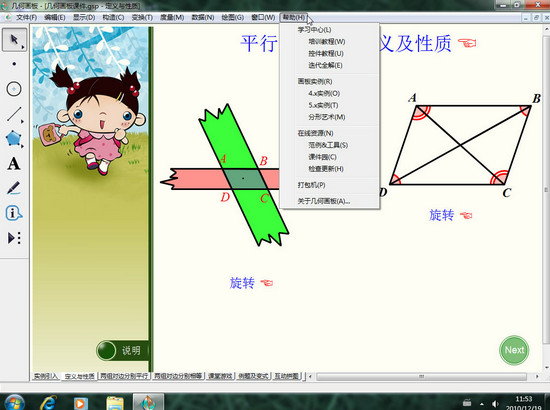
2、在安装向导中点击“下一步”

3、选择或默认安装位置后,点击“安装”
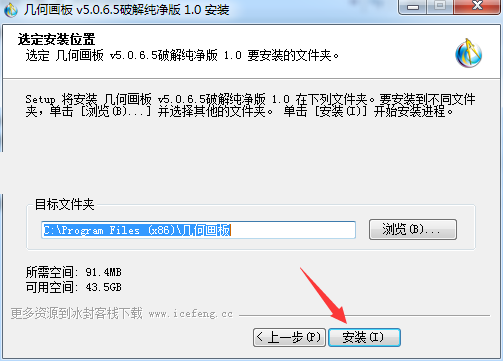
4、正在安装,稍等片刻

5、安装成功,点击“完成”结束安装界面

6、现在就可以使用啦,免破解、免注册,现在用户即可完全免费得使用啦
1.利用快捷键
如绘制多边形时,可先利用画点工具,画若干个点(顶点),画点时按住Shift键,使之均处于选中状态,然后利用作线段快捷键命令CtrL+L,来快速完成多边形的绘制
2.直接使用键盘命令创建图形对象
其实《几何画板》中提供了通过键盘命令(几个标点符号键)直接输入几何图形的方法
句号( 。)—— 绘制点
逗号( ,)—— 绘制圆
斜杠( / )—— 绘制线(包括线段、射线和直线,它们各类型之间可通过重复点击来切换)
分号( ;)—— 绘制圆弧
撇号( ’)—— 绘制多边形
下面以绘制多边形(4边形)为例来说明:
按下撇号( ')键,此时位于软件窗口左下角的工具状态框中,显示“绘出多边形”
输入“A B C D”,每个字母间加入一个空格,状态框中显示“绘出多边形A,B,C,D”;最后回车,多边形(四边形)绘制完毕。可以拖动各顶点,进行调整
二、导入图片
制作课件时,往往需要导入《几何画板》以外的美丽图片,来提高课件的质量。下面介绍两种导入外部图片的方法
1.导入法
象导入外部图片一样,将Word或WPS中的数学公式或符号,导入到《几何画板》课件中
2.“编辑数学格式文本”法
其实《几何画板》中提供了输入常用数学公式或符号命令(参见下表1),只是初学者不大会用,这里以一个具体的例子来说明这些命令的使用方法
例如:标识5的算术平方根(根式)
按下[Num Lock]键不放开,再双击A点的标签,弹出“编辑数学格式文本”对话框(如图1);在“数学格式”栏中输入{V:5},确定即可
PS:单独使用的“文本”工具,创建的“注释”类型文本,不能进行数学格式编辑。只有对象标签或度量的文本才可以进行“数学格式编辑”
(1)点有四种大小尺寸供选择,对线或是轨迹等路径可选的有四种宽度和四种模式的任意组合
(2)可以通过标记工具创建角标记,标记相等的角度或是直角,以及通过角标识进行角度测算
(3)可以通过标记工具创建记号来识别路径,标记相等的线段或是相互平行的线
(4)根据自己的喜好,创建显示多边形的框架,或者隐藏多边形内部
(5)能对图片、内部或轨迹以及他们的迭代进行透明度的设定
(6)函数显示的方式可选择y=、f(x)=等,可以通过选择>编辑|设定|文本设定新函数的默认显示方式,或是通过使用计算器的方程弹出菜单选择;
(7)以弧度作为单位时显示角度可以表示为多少分之π或是以小数表示;
(8)通过任意两个点(一个点关联另一个点)自定义一个变换,作为一个范例,几乎可以将这个变换应用到其他任何对象。
二、操作的便捷
(1)通过使点更大或更有磁性让点更容易被选取;
(2)使用关联菜单方便地选定特定对象的相关命令,包括更改对象层级、更改参数值、更改图片透明参数、构造轨迹的分辨率以及更改迭代深度;
(3)计算器中直接通过键盘快捷键创建参数;
(4)参数具有编辑框,可以直接编辑参数数值;
(5)设置参数精确度,并更容易通过键盘增减调整参数;
(6)创建两个单独的按钮 - 一个隐藏按钮和一个显示按钮 - 在按Shift键的同时选择编辑|动作按钮|隐藏和显示。
三、强大的文本特征
(1)将所创建文件中的标签、数值等热字化,更便捷也更容易将标题的表达数学格式化;
(2)显示的计算、函数和对象的标签统一使用数学排版最常见的斜体;
(3)文本的风格为粗体、斜体或下划线,键盘快捷键Ctrl+B, Ctrl+I, Ctrl+U(Windows);
(4)使用包括数学符号的Unicode,并能实现多语言标题。对希腊字母等使用快捷方式;
(5)设置默认的文本样式,更容易设置标签、标题、数值、操作按钮、表格以及轴刻度;
(6)附着的文本跟随点一起迭代。
四、更多、更好的工具
(1)使用多边形工具来构建带边线的多边形、不带边界或仅仅有边界的;
(2)使用标记工具绘制角标和刻度线,甚至可以用徒手画来定义一个函数;
(3)使用信息工具显示构件间关系或探索对象的属性;
(4)通过选择恰当的对象作为一个自定义命令工具,然后按住Shift键的同时选择了自定义工具菜单中的工具;
(5)更容易选择工具文件夹,工具会自动复制。
五、更多、更好的对象
(1)对图片选装、缩放,并能对图片进行自定义变换;
(2)图片可以附加到一个、两个或三个点上,可使一般仿射变换;
(3)通过多边形剪裁图片,只显示图片的特定部分,你可以改变裁剪形状和大小;
(4)使用了高效率图片压缩技术;
(5)构建轨迹上的位点;
(6)构件基于变化参数的轨迹;
(7)运动按钮来改变参数值;
(8)创建声音播放按钮来播放声波函数。
六、更简便、更强大的图形
(1)通过参数变化探究现实函数族图线;
(2)测算出路径或轨迹上点的比值以及构造路径或轨迹上的特定比值的点;
(3)轻松构造线、圆与方程轨迹的交叉点;
(4)使用三角编号的坐标系统;
(5)使用“手写笔”功能或是导入图片来定义一个函数;
(6)按住Shift键的同时选择测量|横坐标和纵可以进行多点坐标的测量;
(7)Graph | Plot Parametric Curve
七、JavaSketchpad
(1)导出画板文件交互式网页文件,纳入更多的功能,包括方程以及方程构造点;
(1)输出网页文件时自动复制文件jsp5.jar。
1.几何画板,顾名思义是“画板”。像许多Windows环境下的绘图软件一样,也提供了画点、画线和画圆的工具。线分为线段、射线和直线,画出的圆是正圆,这实际上提供了计算机上的直尺和圆规
2.几何画板的【构造】菜单可以帮助用户快速地绘制常用的尺规图形,比如平行线、垂线、以圆心和给出的半径画圆等,因此能画任意一种欧几里得几何图形,而且注重数学表达的准确性。
3.几何画板所作出的图形是动态的,可以在图形变动时保持设定不变的几何关系。如设定某线段的中点后,线段的位置、长短、斜率变化时,该点的位置变化,但永远是该线段的中点;设定为平行的直线在动态中永远保持平行。
二、简便的动画功能
何画板可以针对几何教学的要求制作动画(animation)和移动(movement)对象,可以表现几何体的运动,利用这一功能,还可以让几何体转动起来产生三维效果的直观图,培养空间想象能力
三、有趣的变换功能
软件提供了平移、旋转、缩放、反射等图形变换功能,可以按指定的值或动态的值对图形进行这些变换,也可以使用由用户定义的向量、角度、距离、比值来控制这些变换。软件还能对动态的对象进行“追踪”,并能显示该对象的“踪迹”,如点的踪迹、线的踪迹,形成曲线或包络。
利用这一功能,可以使学生预先猜测轨迹的形状,还可以看到轨迹形成的过程以及轨迹形成的原因,为观察现象、发现结论、探讨问题创设了较好的情境
四、方便的计算功能
该软件提供了度量和计算功能,能够对所作出的对象进行度量,如度量线段的长度,度量弧长、角度、面积等。还能够对度量出的值进行计算,包括四则运算、函数运算,并把结果动态地显示在屏幕上。当被测量的对象变动时,显示它们大小的这些数量也随之改变,可以动态地观察它们的变化或者关系。这样一来,像研究多边形的内角和之类的问题就非常容易了。许多定量研究也可以借助此软件来进行
五、独特的自定义工具
1.自定义工具就是把绘图过程(步骤)自动记录下来,形成一个工具(给出工具名),并随文件保存下来,以后可以使用这个工具进行绘图。比如,课前把画正方体的过程记录下来,制作成一个名为“画正方体”的工具,用这个工具在课堂上再画一个正方体只要几秒钟
2.我们可以把画椭圆、画双曲线、画抛物线或者一些常用图形的制作过程分别记录下来,建立自己的工具库,这可以大大增强软件的功能。
3.用这一功能还可以揭示他人用软件制作课件的过程,向他人学习制作经验,提高制作水平,还可以进一步用来进行课件制作方法交流、研究。
六、丰富的图像功能
1.该软件支持直角坐标系和极坐标系,支持由y=f(x),x=f(y),r=f(θ),θ=f(r)确定的图像或曲线。只要给出函数的表达式,这款软件能画出任何一个初等函数的图像,还可以给定自变量的范围。如果需要进行动态控制,可以作出含若干个参数的函数图像
2.用这款软件可以画分段函数的图像,而且可以画出分任意段的分段函数的图像
3.这款软件支持多种坐标系的选择,不但可以作出直角坐标系下方程所表示的曲线,也可以作出极坐标系下方程表示的曲线(如作出直角坐标系下的双曲线、极坐标系下的玫瑰线)。不仅能制作出由普通方程给出的曲线,也能作出由参数方程给出的曲线
4.这款软件还支持在同一个画板中同时定义几个坐标系,可以定义其中一个为当前坐标系,这样,同一个点可以有几个不同的坐标。
七、开放的其他功能
1.软件符合Windows应用程序的一贯风格,可以为文字选择字体、字型、字号、颜色,可以为图形设置颜色,而且可以把颜色与数字关联起来,当数字改变时颜色也发生变化,比如函数图像移动时,颜色也在改变。可以为图形、图像增加一段文字说明,而且这款软件4.0以上版本支持对文本进行数学格式的排版
2.软件还有Link功能,支持与URL链接,直接打开.htm文件;还可以直接调用Windows的其他应用程序或者打开某个文件(比如打开某个.doc文件或者另一个.gsp文件);或者链接音频文件播放声音,等等。既可以与其他软件很好地配合起来使用,还可以把这款软件中的文件保存为.htm文件,支持网络发布
3.这软件可以通过Windows的剪贴板方便地与其他应用程序交换信息。如把软件制作的图形粘贴到Word文本中,也可以把其他程序中的文本、图片粘贴到几何画板中来
4.软件提供了“隐藏/显示”功能,能够把不必要的对象暂时隐藏起来,然后又可以根据需要显示出来,形成对象间的切换
5.一个文档容许由若干页组成,页间可以通过按钮切换,例如可以为你的课件增加一个“使用说明”
八、及时的帮助功能
和其他Windows的应用程序一样,如果不清楚怎样做某件事,可以打开【帮助】菜单,得到及时的帮助。在操作过程中,单击【帮助】(若存在)按钮也可以得到及时的帮助。软件还提供了对象属性(单击右键)的查询或编辑,它能提供某对象的有关信息,某些属性还可以及时修改。比如某个点是自由的还是一条线段与一条直线的交点;某个按钮是由哪些按钮组成,每一个按钮能够完成什么样的操作等,这对于分析图形之间的逻辑关系,了解作图过程是非常有用的。再比如,对【运动点】按钮可以修改运动属性,而不必再重新制作该按钮。此外,用这款软件还可以研究几何分形与函数迭代等问题,也可以用曲边梯形的面积表现定积分的几何意义。
这款软件是数学教学必备的一款几何绘图软件,用它来制作教学课件,再好不过了。可是在做课件的时候遇到乱码,将会是一件令人很头疼的事情。比如工具箱乱码、汉字乱码等等,总之乱码的情况各不相同,前面的教程中已经教给大家工具箱、汉字以及括号乱码的解决方案,本节将教大家遇到软件符号面板乱码,该如何解决?
出现如下图一样的乱码情况,左边方框是输出内容,但是右边符号栏内容全是乱码,这样找起来很是麻烦,可按以下步骤解决:
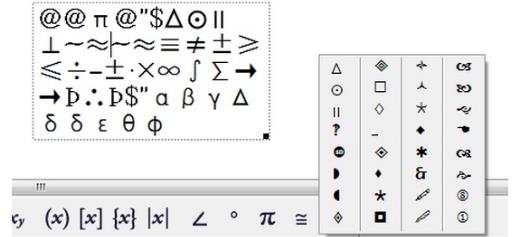
1.打开这款软件,鼠标点击“编辑”菜单,此时按下“Shift”键,“预置”就变为“高级预置”(如图),选择高级预置选项
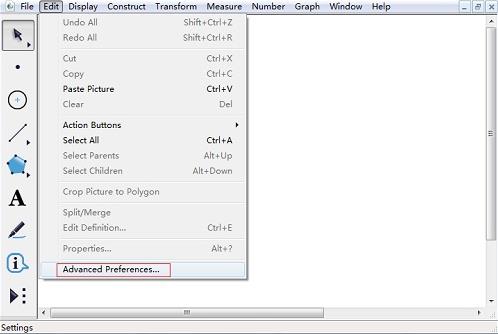
2.在弹出的“高级预置”对话框的“系统”选项下,在“对GSP3/GSP4文档的语言支持”的下拉菜单中选择“简体中文”即可

3.经过以上设置之后,再次打开符号面板,会发现符号都恢复正常了,如下图所示,可以看清输入的每一个符号

二、点的坐标显示乱码怎么办?
这款作为当下最流行的教学辅助工具,老师们经常用它来制作教学课件,用来在课堂上演示给学生们观看。那么在使用软件制作课件的过程中,难免会出现一些问题,比如在函数图像上任取一点,度量该点坐标时,显示乱码(如下图所示),该如何解决这类问题呢?

解决点的坐标乱码的具体步骤如下:
1.用移动工具选中点A的坐标,单击上方菜单栏“显示”菜单,在其下拉选项选择“文本”,选择“Symbol”字体

2.经过以上设置后,就可以是点A的坐标显示正常
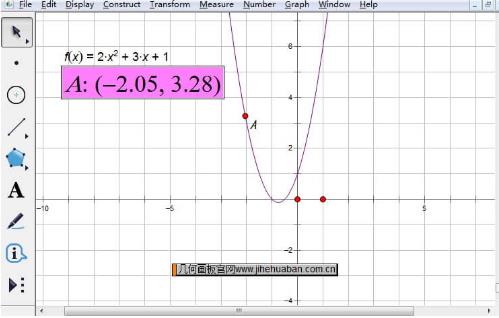
三、为什么在几何画板里打的字是横着的?
这款软件作为一款专业的绘制几何图形的工具,但是对于几何图形,我们少不了要添加文字描述或者备注等等,所以为了方便,在该软件中特地添加了用来编辑文字和数字的“文本工具 文本工具”,有了该工具,可以很方便的在图形中插入文字。那么有版友问:为什么在几何画板里打出的字是横着的?想必遇到这种情况的人不在少数,那这究竟是什么原因造成的呢?该如何去解决这个问题呢?下面就一起来学习解决文字横着显示的方法

解决以上问题的方法如下:
1.首先用移动工具选中横着的字,然后单击上方菜单栏“显示”菜单,在其下拉选项选择“文本工具栏”命令(如下图所示),或者直接按快捷键“Shift+Ctrl+T”,这样就可以调出文本工具栏,可以方便进行修改

2. 这是通过文本工具栏,我们可以发现当前选中的字体是前面带@的字体,要想改变这种情况,我们只能选择前面不带@的字体,这样就可以把文字调到标准状态

3.选择了不带@的字体后,文字就会恢复到正常状态了。如下图所示,是选择了微软雅黑的字体,然后“点在圆上运动”这几个字就恢复到了正常,变成了竖直显示了

1、兼容打包机功能
2、更新主程序,解决自定义工具脚本视图打印问题
3、更新几何画板使用手册
4、代数功能的拓展
5、几何功能的扩展
6、新增“新新坐标系”功能
这款软件着重增强了几何的表现力,现在它的点有四种大小尺寸供选择,对线或是轨迹等路径可选的有四种宽度和四种模式的任意组合,且用户可通过标记工具创建角标记、标记相等的角度或是直角,以及通过角标识进行角度测算,甚至可通过标记工具创建记号来识别路径,标记相等的线段或是相互平行的线。除此之外,这款软件的操作将变得更为的便捷,现在用户可通过使点更大或更有磁性让点更容易被选取,可使用关联菜单方便地选定特定对象的相关命令,包括更改对象层级、更改参数值、更改图片透明参数、构造轨迹的分辨率以及更改迭代深度,且软件的计算器还允许用户直接通过键盘快捷键创建参数,参数还具有编辑框,该框可允许用户直接编辑参数数值,甚至用户还可设置参数精确度,并更容易通过键盘增减调整参数,及创建两个单独的按钮,一个隐藏按钮和一个显示按钮和在按Shift键的同时选择编辑、动作按钮、隐藏和显示。
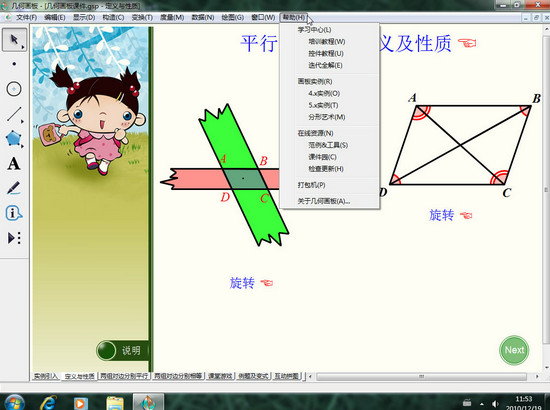
安装教程
1、从本站下载软件并解压后,双击几何画板破解安装版.exe程序,开始安装2、在安装向导中点击“下一步”

3、选择或默认安装位置后,点击“安装”
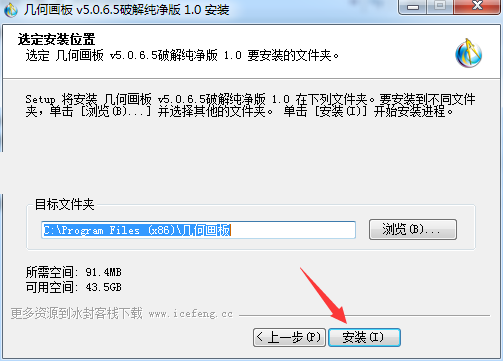
4、正在安装,稍等片刻

5、安装成功,点击“完成”结束安装界面

6、现在就可以使用啦,免破解、免注册,现在用户即可完全免费得使用啦
操作技巧
一、快速绘制1.利用快捷键
如绘制多边形时,可先利用画点工具,画若干个点(顶点),画点时按住Shift键,使之均处于选中状态,然后利用作线段快捷键命令CtrL+L,来快速完成多边形的绘制
2.直接使用键盘命令创建图形对象
其实《几何画板》中提供了通过键盘命令(几个标点符号键)直接输入几何图形的方法
句号( 。)—— 绘制点
逗号( ,)—— 绘制圆
斜杠( / )—— 绘制线(包括线段、射线和直线,它们各类型之间可通过重复点击来切换)
分号( ;)—— 绘制圆弧
撇号( ’)—— 绘制多边形
下面以绘制多边形(4边形)为例来说明:
按下撇号( ')键,此时位于软件窗口左下角的工具状态框中,显示“绘出多边形”
输入“A B C D”,每个字母间加入一个空格,状态框中显示“绘出多边形A,B,C,D”;最后回车,多边形(四边形)绘制完毕。可以拖动各顶点,进行调整
二、导入图片
制作课件时,往往需要导入《几何画板》以外的美丽图片,来提高课件的质量。下面介绍两种导入外部图片的方法
1.导入法
象导入外部图片一样,将Word或WPS中的数学公式或符号,导入到《几何画板》课件中
2.“编辑数学格式文本”法
其实《几何画板》中提供了输入常用数学公式或符号命令(参见下表1),只是初学者不大会用,这里以一个具体的例子来说明这些命令的使用方法
例如:标识5的算术平方根(根式)
按下[Num Lock]键不放开,再双击A点的标签,弹出“编辑数学格式文本”对话框(如图1);在“数学格式”栏中输入{V:5},确定即可
PS:单独使用的“文本”工具,创建的“注释”类型文本,不能进行数学格式编辑。只有对象标签或度量的文本才可以进行“数学格式编辑”
软件新功能
一、增强的表现力(1)点有四种大小尺寸供选择,对线或是轨迹等路径可选的有四种宽度和四种模式的任意组合
(2)可以通过标记工具创建角标记,标记相等的角度或是直角,以及通过角标识进行角度测算
(3)可以通过标记工具创建记号来识别路径,标记相等的线段或是相互平行的线
(4)根据自己的喜好,创建显示多边形的框架,或者隐藏多边形内部
(5)能对图片、内部或轨迹以及他们的迭代进行透明度的设定
(6)函数显示的方式可选择y=、f(x)=等,可以通过选择>编辑|设定|文本设定新函数的默认显示方式,或是通过使用计算器的方程弹出菜单选择;
(7)以弧度作为单位时显示角度可以表示为多少分之π或是以小数表示;
(8)通过任意两个点(一个点关联另一个点)自定义一个变换,作为一个范例,几乎可以将这个变换应用到其他任何对象。
二、操作的便捷
(1)通过使点更大或更有磁性让点更容易被选取;
(2)使用关联菜单方便地选定特定对象的相关命令,包括更改对象层级、更改参数值、更改图片透明参数、构造轨迹的分辨率以及更改迭代深度;
(3)计算器中直接通过键盘快捷键创建参数;
(4)参数具有编辑框,可以直接编辑参数数值;
(5)设置参数精确度,并更容易通过键盘增减调整参数;
(6)创建两个单独的按钮 - 一个隐藏按钮和一个显示按钮 - 在按Shift键的同时选择编辑|动作按钮|隐藏和显示。
三、强大的文本特征
(1)将所创建文件中的标签、数值等热字化,更便捷也更容易将标题的表达数学格式化;
(2)显示的计算、函数和对象的标签统一使用数学排版最常见的斜体;
(3)文本的风格为粗体、斜体或下划线,键盘快捷键Ctrl+B, Ctrl+I, Ctrl+U(Windows);
(4)使用包括数学符号的Unicode,并能实现多语言标题。对希腊字母等使用快捷方式;
(5)设置默认的文本样式,更容易设置标签、标题、数值、操作按钮、表格以及轴刻度;
(6)附着的文本跟随点一起迭代。
四、更多、更好的工具
(1)使用多边形工具来构建带边线的多边形、不带边界或仅仅有边界的;
(2)使用标记工具绘制角标和刻度线,甚至可以用徒手画来定义一个函数;
(3)使用信息工具显示构件间关系或探索对象的属性;
(4)通过选择恰当的对象作为一个自定义命令工具,然后按住Shift键的同时选择了自定义工具菜单中的工具;
(5)更容易选择工具文件夹,工具会自动复制。
五、更多、更好的对象
(1)对图片选装、缩放,并能对图片进行自定义变换;
(2)图片可以附加到一个、两个或三个点上,可使一般仿射变换;
(3)通过多边形剪裁图片,只显示图片的特定部分,你可以改变裁剪形状和大小;
(4)使用了高效率图片压缩技术;
(5)构建轨迹上的位点;
(6)构件基于变化参数的轨迹;
(7)运动按钮来改变参数值;
(8)创建声音播放按钮来播放声波函数。
六、更简便、更强大的图形
(1)通过参数变化探究现实函数族图线;
(2)测算出路径或轨迹上点的比值以及构造路径或轨迹上的特定比值的点;
(3)轻松构造线、圆与方程轨迹的交叉点;
(4)使用三角编号的坐标系统;
(5)使用“手写笔”功能或是导入图片来定义一个函数;
(6)按住Shift键的同时选择测量|横坐标和纵可以进行多点坐标的测量;
(7)Graph | Plot Parametric Curve
七、JavaSketchpad
(1)导出画板文件交互式网页文件,纳入更多的功能,包括方程以及方程构造点;
(1)输出网页文件时自动复制文件jsp5.jar。
功能特色
一、动态的图形功能1.几何画板,顾名思义是“画板”。像许多Windows环境下的绘图软件一样,也提供了画点、画线和画圆的工具。线分为线段、射线和直线,画出的圆是正圆,这实际上提供了计算机上的直尺和圆规
2.几何画板的【构造】菜单可以帮助用户快速地绘制常用的尺规图形,比如平行线、垂线、以圆心和给出的半径画圆等,因此能画任意一种欧几里得几何图形,而且注重数学表达的准确性。
3.几何画板所作出的图形是动态的,可以在图形变动时保持设定不变的几何关系。如设定某线段的中点后,线段的位置、长短、斜率变化时,该点的位置变化,但永远是该线段的中点;设定为平行的直线在动态中永远保持平行。
二、简便的动画功能
何画板可以针对几何教学的要求制作动画(animation)和移动(movement)对象,可以表现几何体的运动,利用这一功能,还可以让几何体转动起来产生三维效果的直观图,培养空间想象能力
三、有趣的变换功能
软件提供了平移、旋转、缩放、反射等图形变换功能,可以按指定的值或动态的值对图形进行这些变换,也可以使用由用户定义的向量、角度、距离、比值来控制这些变换。软件还能对动态的对象进行“追踪”,并能显示该对象的“踪迹”,如点的踪迹、线的踪迹,形成曲线或包络。
利用这一功能,可以使学生预先猜测轨迹的形状,还可以看到轨迹形成的过程以及轨迹形成的原因,为观察现象、发现结论、探讨问题创设了较好的情境
四、方便的计算功能
该软件提供了度量和计算功能,能够对所作出的对象进行度量,如度量线段的长度,度量弧长、角度、面积等。还能够对度量出的值进行计算,包括四则运算、函数运算,并把结果动态地显示在屏幕上。当被测量的对象变动时,显示它们大小的这些数量也随之改变,可以动态地观察它们的变化或者关系。这样一来,像研究多边形的内角和之类的问题就非常容易了。许多定量研究也可以借助此软件来进行
五、独特的自定义工具
1.自定义工具就是把绘图过程(步骤)自动记录下来,形成一个工具(给出工具名),并随文件保存下来,以后可以使用这个工具进行绘图。比如,课前把画正方体的过程记录下来,制作成一个名为“画正方体”的工具,用这个工具在课堂上再画一个正方体只要几秒钟
2.我们可以把画椭圆、画双曲线、画抛物线或者一些常用图形的制作过程分别记录下来,建立自己的工具库,这可以大大增强软件的功能。
3.用这一功能还可以揭示他人用软件制作课件的过程,向他人学习制作经验,提高制作水平,还可以进一步用来进行课件制作方法交流、研究。
六、丰富的图像功能
1.该软件支持直角坐标系和极坐标系,支持由y=f(x),x=f(y),r=f(θ),θ=f(r)确定的图像或曲线。只要给出函数的表达式,这款软件能画出任何一个初等函数的图像,还可以给定自变量的范围。如果需要进行动态控制,可以作出含若干个参数的函数图像
2.用这款软件可以画分段函数的图像,而且可以画出分任意段的分段函数的图像
3.这款软件支持多种坐标系的选择,不但可以作出直角坐标系下方程所表示的曲线,也可以作出极坐标系下方程表示的曲线(如作出直角坐标系下的双曲线、极坐标系下的玫瑰线)。不仅能制作出由普通方程给出的曲线,也能作出由参数方程给出的曲线
4.这款软件还支持在同一个画板中同时定义几个坐标系,可以定义其中一个为当前坐标系,这样,同一个点可以有几个不同的坐标。
七、开放的其他功能
1.软件符合Windows应用程序的一贯风格,可以为文字选择字体、字型、字号、颜色,可以为图形设置颜色,而且可以把颜色与数字关联起来,当数字改变时颜色也发生变化,比如函数图像移动时,颜色也在改变。可以为图形、图像增加一段文字说明,而且这款软件4.0以上版本支持对文本进行数学格式的排版
2.软件还有Link功能,支持与URL链接,直接打开.htm文件;还可以直接调用Windows的其他应用程序或者打开某个文件(比如打开某个.doc文件或者另一个.gsp文件);或者链接音频文件播放声音,等等。既可以与其他软件很好地配合起来使用,还可以把这款软件中的文件保存为.htm文件,支持网络发布
3.这软件可以通过Windows的剪贴板方便地与其他应用程序交换信息。如把软件制作的图形粘贴到Word文本中,也可以把其他程序中的文本、图片粘贴到几何画板中来
4.软件提供了“隐藏/显示”功能,能够把不必要的对象暂时隐藏起来,然后又可以根据需要显示出来,形成对象间的切换
5.一个文档容许由若干页组成,页间可以通过按钮切换,例如可以为你的课件增加一个“使用说明”
八、及时的帮助功能
和其他Windows的应用程序一样,如果不清楚怎样做某件事,可以打开【帮助】菜单,得到及时的帮助。在操作过程中,单击【帮助】(若存在)按钮也可以得到及时的帮助。软件还提供了对象属性(单击右键)的查询或编辑,它能提供某对象的有关信息,某些属性还可以及时修改。比如某个点是自由的还是一条线段与一条直线的交点;某个按钮是由哪些按钮组成,每一个按钮能够完成什么样的操作等,这对于分析图形之间的逻辑关系,了解作图过程是非常有用的。再比如,对【运动点】按钮可以修改运动属性,而不必再重新制作该按钮。此外,用这款软件还可以研究几何分形与函数迭代等问题,也可以用曲边梯形的面积表现定积分的几何意义。
常见问题解答
一、符号面板出现乱码怎么办?这款软件是数学教学必备的一款几何绘图软件,用它来制作教学课件,再好不过了。可是在做课件的时候遇到乱码,将会是一件令人很头疼的事情。比如工具箱乱码、汉字乱码等等,总之乱码的情况各不相同,前面的教程中已经教给大家工具箱、汉字以及括号乱码的解决方案,本节将教大家遇到软件符号面板乱码,该如何解决?
出现如下图一样的乱码情况,左边方框是输出内容,但是右边符号栏内容全是乱码,这样找起来很是麻烦,可按以下步骤解决:
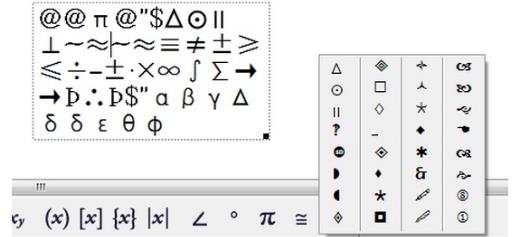
1.打开这款软件,鼠标点击“编辑”菜单,此时按下“Shift”键,“预置”就变为“高级预置”(如图),选择高级预置选项
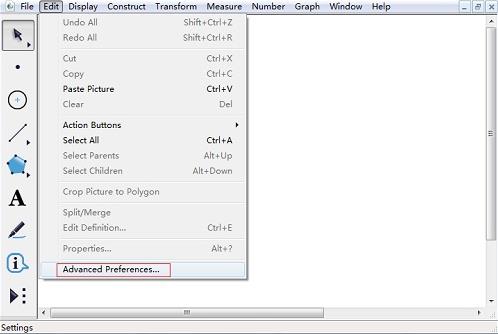
2.在弹出的“高级预置”对话框的“系统”选项下,在“对GSP3/GSP4文档的语言支持”的下拉菜单中选择“简体中文”即可

3.经过以上设置之后,再次打开符号面板,会发现符号都恢复正常了,如下图所示,可以看清输入的每一个符号

二、点的坐标显示乱码怎么办?
这款作为当下最流行的教学辅助工具,老师们经常用它来制作教学课件,用来在课堂上演示给学生们观看。那么在使用软件制作课件的过程中,难免会出现一些问题,比如在函数图像上任取一点,度量该点坐标时,显示乱码(如下图所示),该如何解决这类问题呢?

解决点的坐标乱码的具体步骤如下:
1.用移动工具选中点A的坐标,单击上方菜单栏“显示”菜单,在其下拉选项选择“文本”,选择“Symbol”字体

2.经过以上设置后,就可以是点A的坐标显示正常
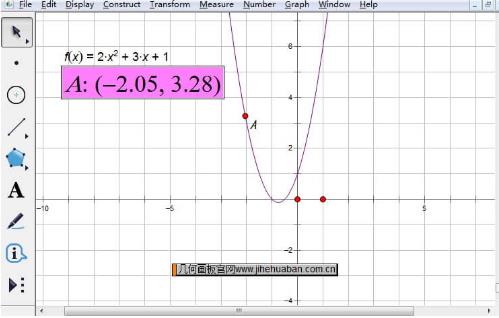
三、为什么在几何画板里打的字是横着的?
这款软件作为一款专业的绘制几何图形的工具,但是对于几何图形,我们少不了要添加文字描述或者备注等等,所以为了方便,在该软件中特地添加了用来编辑文字和数字的“文本工具 文本工具”,有了该工具,可以很方便的在图形中插入文字。那么有版友问:为什么在几何画板里打出的字是横着的?想必遇到这种情况的人不在少数,那这究竟是什么原因造成的呢?该如何去解决这个问题呢?下面就一起来学习解决文字横着显示的方法

解决以上问题的方法如下:
1.首先用移动工具选中横着的字,然后单击上方菜单栏“显示”菜单,在其下拉选项选择“文本工具栏”命令(如下图所示),或者直接按快捷键“Shift+Ctrl+T”,这样就可以调出文本工具栏,可以方便进行修改

2. 这是通过文本工具栏,我们可以发现当前选中的字体是前面带@的字体,要想改变这种情况,我们只能选择前面不带@的字体,这样就可以把文字调到标准状态

3.选择了不带@的字体后,文字就会恢复到正常状态了。如下图所示,是选择了微软雅黑的字体,然后“点在圆上运动”这几个字就恢复到了正常,变成了竖直显示了

更新日志
几何画板 v5.07更新内容1、兼容打包机功能
2、更新主程序,解决自定义工具脚本视图打印问题
3、更新几何画板使用手册
4、代数功能的拓展
5、几何功能的扩展
6、新增“新新坐标系”功能
相关资讯
- 10-03NBA2KOL2经理模式怎么玩,nba2kol2经理模式有经验吗
- 10-03热血无赖存档位置在哪,热血无赖游戏存档目录在哪里
- 10-03《魔兽世界》怀旧服最强弓介绍,魔兽世界怀旧服猎人弓排行
- 10-03虐杀原形作弊码大全(虐杀原形作弊码)
- 10-03《魔兽世界》辛多雷金杖在哪里刷,《魔兽世界》辛多雷金杖在哪里刷啊
- 10-03问道手游金系怎么加点最好,问道手游金系怎么加点最好1到70
- 10-03大话西游手游拼图任务福泽天下图文攻略,大话西游手游拼图任务详细攻略,大话手游福泽天下技巧
- 10-03怪物猎人ol各类武器派生路线大全,怪猎世界武器派生图鉴
- 10-03《dota2》6.86版本更新全部内容详情解析,dota2 6.88版本
- 10-03QG打野Swift永猎双子千珏S6天赋符文出装一览,"p":true
- 站长推荐
- 热门排行
- 推荐资讯
-
- 04-06艾尔登法环新手开荒武器 艾尔登法环新手开荒武器推荐
- 04-14艾尔登法环月光大剑技能怎么放(艾尔登法环怎样才能发动祈祷技能)
- 04-16阴阳师凋零之梦阵容(阴阳师逐鹿之争怎么过)
- 04-23《樱花校园模拟器》爱情药水获取攻略 爱情药水在哪
- 05-16siemens(含破解激活补丁)64位汉化破解版(siemens西门子)
- 05-17苹果12如何使用搜狗输入法(苹果12怎么设置搜狗输入法)
- 06-07命运冠位指定南瓜攻略(命运冠位指定万圣节攻略)
- 06-17梦幻西游符石合成技巧(梦幻西游符石合成技巧)
- 06-18迷你世界怎么驯服豹子当坐骑(迷你世界怎么驯服豹子当坐骑)
- 06-19苹果itunes怎么用(苹果itunes怎么用)




















